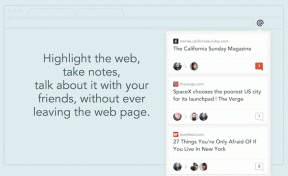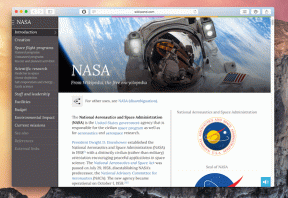ICloud से हटाए गए संपर्कों, कैलेंडर को कैसे पुनर्प्राप्त करें
अनेक वस्तुओं का संग्रह / / February 16, 2022
iCloud आपके संपर्कों और कैलेंडर को इससे जुड़े किसी भी डिवाइस से सिंक्रोनाइज़ करता है: MacOS, Windows, iOS और वेब। हालाँकि, जब आप गलती से अपनी पता पुस्तिका या कैलेंडर से कुछ हटा देते हैं और उसे वापस पाना चाहते हैं, तो Apple इसे आसान नहीं बनाता है। IPhone या वेब पर कोई पूर्ववत कार्य नहीं है। मुझे हाल ही में यह समस्या हुई जब मैंने कोशिश की डुप्लिकेट ठीक करें, और वे वास्तव में डुप्लीकेट नहीं थे। इस जानकारी को पुनर्प्राप्त करने का सबसे अच्छा तरीका वेब पर है।

बैकअप अपने वर्तमान iCloud संपर्क या कैलेंडर
इस चरण की आवश्यकता नहीं है, लेकिन परिवर्तन करने से पहले किसी भी जानकारी का बैकअप लेना एक अच्छा विचार है। ऐसा करने का सबसे अच्छा तरीका आपके मैक से है। अपने संपर्क ऐप में जाएं फ़ाइल-> निर्यात-> संपर्क पुरालेख। यह कैलेंडर के लिए समान है। पर जाकर उस जानकारी का बैकअप लें फ़ाइल-> निर्यात-> कैलेंडर संग्रह.
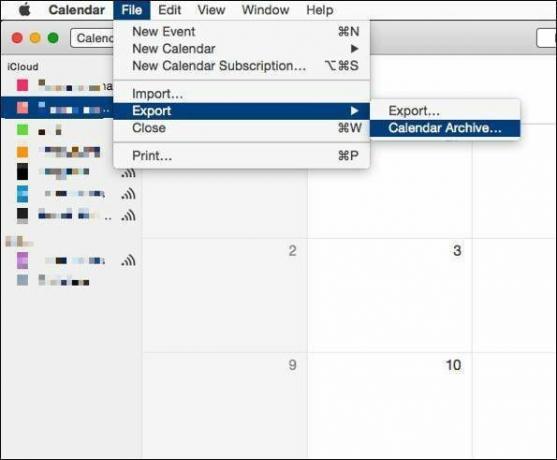
यदि आप वेब से बैकअप लेते हैं, तो यह थोड़ा अधिक जटिल है। से आईक्लाउड होम स्क्रीन, चुनें संपर्क. स्क्रीन के निचले बाएँ कोने में गियर आइकन खोजें। उस पर क्लिक करें और फिर
निर्यात का चयन करें वीकार्ड… उस जानकारी का बैकअप डाउनलोड करने के लिए।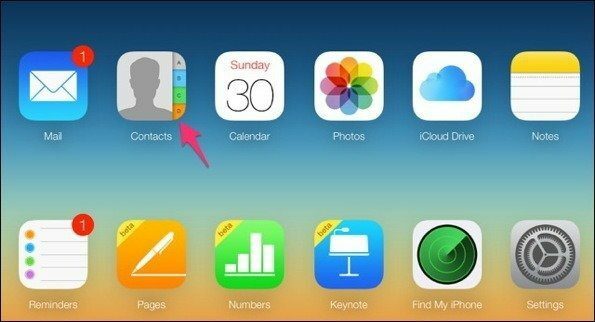

उसके लिए एक ऐप है! हमने कवर किया एक ऐप जो आपको अपने iPhone से अपने संपर्कों का बैकअप लेने देता है।
वेब से कैलेंडर का बैकअप लेना काफी जटिल है और इसमें कुछ सुरक्षा जोखिम हैं। आपको प्रत्येक कैलेंडर का एक-एक करके बैकअप लेना होगा। से आईक्लाउड होम स्क्रीन, चुनें पंचांग.
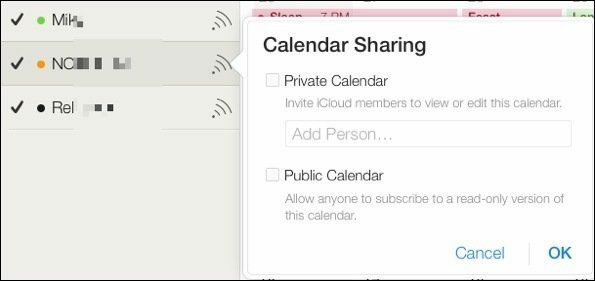
सूचीबद्ध प्रत्येक कैलेंडर के लिए, आपको इसे सार्वजनिक रूप से साझा करना होगा। कैलेंडर नाम के आगे ब्रॉडकास्ट आइकन पर क्लिक करें। यह लाता है कैलेंडर साझा करने की जानकारी फलक वहां से चेक सार्वजनिक कैलेंडर इसे दुनिया के साथ साझा करने के लिए और फिर क्लिक करें ठीक है।
मुझे पता है, यह करने का यह एक भयानक तरीका है, इसलिए दूसरे तरीके से बैक अप लेने का प्रयास करें। आपके द्वारा कैलेंडर साझा करने के बाद, Apple आपको एक लंबा URL देता है जिसकी शुरुआत होती है वेबकैल:// उसके बाद आपके कैलेंडर का स्थान। उस URL को एक नई विंडो या टैब में कॉपी करें और बदलें वेबकैल:// साथ एचटीटीपी:// अपने कैलेंडर का डाउनलोड शुरू करने के लिए।
यह उस कैलेंडर के लिए एक .ics फ़ाइल डाउनलोड बनाता है। फिर तुरंत अपना कैलेंडर साझा करना बंद करें। क्लंकी, लेकिन यह तब काम करता है जब आपके पास अपने कैलेंडर का बैकअप लेने के लिए कंप्यूटर तक पहुंच नहीं है।
कैलेंडर साझाकरण के साथ, वेब पर या डेस्कटॉप पर, नोट करें कि आप किसके साथ वह जानकारी साझा कर रहे हैं। यदि आप एक करते हैं आईक्लाउड पुनर्स्थापित करें कि साझाकरण जानकारी खो गई है।
अधिक iCloud सामान का बैकअप लेना चाहते हैं? ऐप्पल में एक है पूरी गाइड मैक, विंडोज और वेब के लिए।
अपने संपर्कों या कैलेंडर के एक बैकअप किए गए संस्करण को पुनर्स्थापित करें
से आईक्लाउड होम स्क्रीन पर क्लिक करें समायोजन. नीचे स्क्रीन के नीचे उन्नत आप देखेंगे संपर्क पुनर्स्थापित करें और फिर एक अलग लिंक के तहत कैलेंडर और अनुस्मारक पुनर्स्थापित करें।
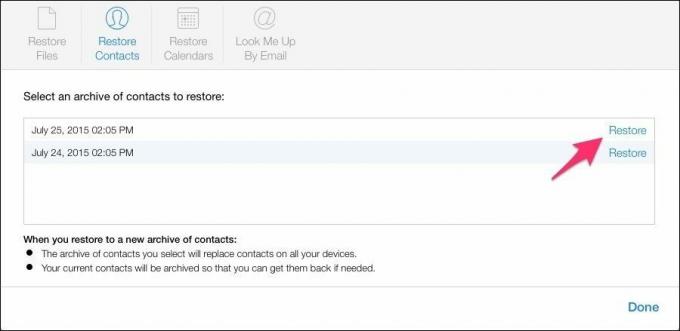
साथ संपर्क, जब आप उन लिंक्स पर क्लिक करते हैं, तो Apple आपको हाल के बैकअप की एक सूची देता है। आपको जो सही नवीनतम संस्करण लगता है उसके लिए बैकअप पर क्लिक करें और चुनें पुनर्स्थापित. Apple आपको चेतावनी देता है कि संपर्कों में सब कुछ बदल दिया जाएगा। सौभाग्य से, यदि आप पुनर्स्थापना को पूर्ववत करना चाहते हैं तो वे आपके वर्तमान संस्करण का बैकअप लेते हैं।
ICloud से फ़ाइलों को पुनर्स्थापित करने की आवश्यकता है ?: यहाँ है हमारा मार्गदर्शक हटाए गए iCloud फ़ाइलों को पुनर्प्राप्त करने के लिए।
डेटा को पुनर्स्थापित करने के लिए कैलेंडर जानकारी समान कार्य करती है। आपके कैलेंडर का संपूर्ण डेटा आपके बैकअप के साथ अधिलेखित कर दिया गया है। आपके कैलेंडर के बैकअप के साथ कुछ झुंझलाहट हैं। साझा करने की जानकारी का बैकअप नहीं लिया जाता है। आपको अपना कैलेंडर फिर से साझा करने के लिए लोगों को आमंत्रित करना होगा।
यदि आपके कैलेंडर पर आमंत्रित लोगों के साथ मीटिंग हैं, तो शेड्यूल किए गए ईवेंट के उन सदस्यों को सूचित किया जाएगा कि ईवेंट रद्द कर दिया गया था और फिर पुनर्निर्धारित किया गया था। इसलिए आपको अपने कैलेंडर डेटा का बैकअप लेते समय अपनी साझाकरण जानकारी की जांच करनी होगी।
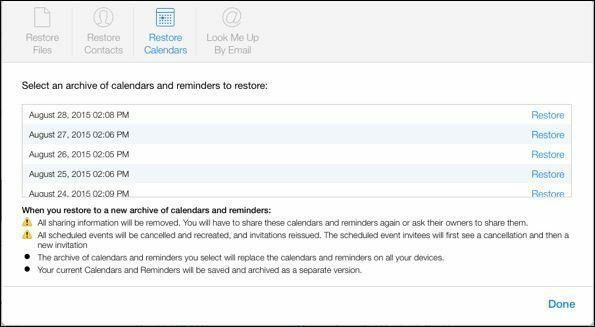
परिणाम
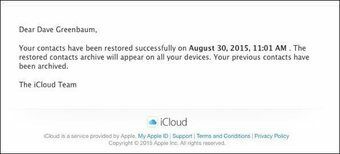
आप कितना पुनर्स्थापित कर रहे हैं इसके आधार पर, इसमें कुछ समय लग सकता है। मेरे पास 3,500 संपर्क थे और इसमें लगभग 15 मिनट लगे। मुझे पता था कि यह तब किया गया था जब मुझे Apple से एक ईमेल मिला था। कुछ मिनटों के बाद, वह डेटा मेरे सभी उपकरणों में स्थानांतरित हो गया।
अंतिम बार 10 फरवरी, 2022 को अपडेट किया गया
उपरोक्त लेख में सहबद्ध लिंक हो सकते हैं जो गाइडिंग टेक का समर्थन करने में मदद करते हैं। हालांकि, यह हमारी संपादकीय अखंडता को प्रभावित नहीं करता है। सामग्री निष्पक्ष और प्रामाणिक रहती है।

द्वारा लिखित
मुझे प्रौद्योगिकी को काम करने में लोगों की मदद करने का जुनून है। अपने दिन के काम के लिए, मेरा लॉरेंस, कान्सास में एक कंप्यूटर मरम्मत व्यवसाय है। अपनी समर्थन पृष्ठभूमि को ध्यान में रखते हुए, मैं उपयोगकर्ता के दृष्टिकोण से व्यावहारिक तकनीक पर ध्यान केंद्रित करता हूं। मुझे यह सब पसंद है: Android, Chrome OS, iOS, MacOS, Windows और बीच में सब कुछ।